今天小编给大家带来vmware tools 10镜像文件及安装方法,希望能对你们有所帮助,有需要的朋友可以下载镜像文件再看安装教程哦~
windows系统如何安装vmware Tools??
注意:如果虚拟机没有安装系统,“VMware Tools”是安装不上的,所以安装VMware Tools之前必须保证你已经安装了虚拟系统,并且不同的系统,VMware Tools都是不一样的。
1、把你的VMware开机,正常进入虚拟的windows操作系统中。然后选择虚拟机菜单上的“虚拟机->安装 VMware Tools”菜单
2、正常情况下,软件会自动加载windows的VMware Tools的镜像文件(windows.iso),并自动启动安装程序。
如果你的虚拟机未能自动加载镜像文件,可以打开“虚拟机”-“设置”-“硬件(CD/DVD)”手动加载windows.iso文件,然后回到虚拟机系统,刷新一下,光驱盘符就会显示已经加载的镜像文件了。
双击光驱盘即可启动VMware Tools安装程序(也可以打开光驱盘符,运行里面的setup.exe程序)
vmware Tools
linux系统如何安装vmware Tools(下面以CentOS为例)
VMwareTools是VMware虚拟机中很重要的一个工具包,有些时候在虚拟机中安装完操作系统会缺少网卡驱动,不能上网,这时只要安装VMwareTools就可以解决问题,下面以CentOS为例,来说明VMwareTools的安装方法
1、打开VMware Workstation虚拟机,开启CentOS系统
虚拟机-安装VMware Tools
登录CentOS终端命令行
2、mkdir /media/mnt #新建挂载目录
mount /dev/cdrom /media/mnt/ #挂载VMware Tools安装盘到/media/mnt/目录
cd /media/mnt/ #进入安装目录
ll #查看
cp VMwareTools-8.8.1-528969.tar.gz /home #复制文件到/home目录
3、tar zxvf VMwareTools-9.6.2-1688356.tar.gz #解压(VMwareTools-9.6.2-1688356.tar.gz这个名称不同的版本是不同的,这里是以VMware 10.03的版本为例)
cd vmware-tools-distrib #进入文件目录
./vmware-install.pl #安装
一直按enter即可
最后,重启服务器,VMwareTools安装成功。
Mac系统安装VMwareTools
1、关闭虚拟机的情况下打开VMWare设置项,CD/DVD(SCSI)选项里加载darwin6.iso.
vmware Tools mac
2、启动虚拟Mac OS X,启动完成后,Mac OS桌面会出现VMware Tools的操作项,选择"安装VMware Tools",双击即可.
vmware Tools mac2
mac虚拟机与实机共享文件夹
虚拟的Mac OS 与实机共享文件其实与其他的虚拟系统一样,可以通过共享文件夹来实现。
1、在虚拟机的工具栏选项里,依次选择“虚拟机”---“设置”.
2、然后选择“选项”栏目,在“共享文件夹”中,勾选“总是启用(E)”,按“+”添加共享文件的文件夹.
mac pc
完成设置后,你在mac的桌面,依次点击“前往”---“电脑”,打开之后,就可以看到一个VMware Shared Folders的文件夹,进去后就可以看见你共享的文件夹了。
vmware tools下载后放到vmware安装目录里即可!
- PC官方版
- 安卓官方手机版
- IOS官方手机版















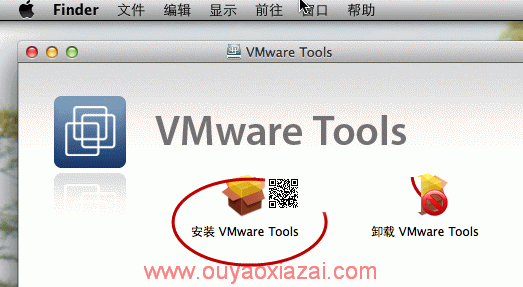
 章鱼云手机电脑版1.6.1.717 官方PC版
章鱼云手机电脑版1.6.1.717 官方PC版
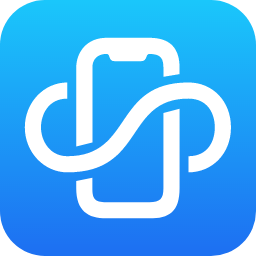 云帅云手机电脑版1.2.2 官方最新版
云帅云手机电脑版1.2.2 官方最新版
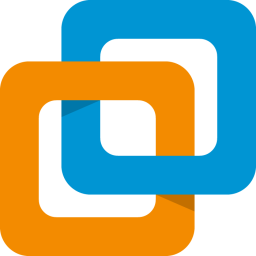 VMware 22h2虚拟机官方版+注册码
VMware 22h2虚拟机官方版+注册码
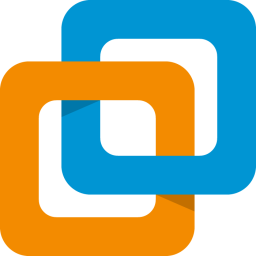 vmware16精简版16.2.4 破解版
vmware16精简版16.2.4 破解版
 VMware Workstation 11 官方版+密钥11.1.1 免费版
VMware Workstation 11 官方版+密钥11.1.1 免费版
 VMware Workstation Pro 14 免费版附许可证密钥
VMware Workstation Pro 14 免费版附许可证密钥
 VMware ESXi 6.7官方版+许可证密钥
VMware ESXi 6.7官方版+许可证密钥
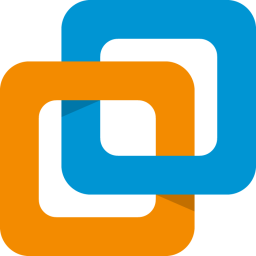 vmware16虚拟机(VMware Workstation Pro)16.1.2 破解版
vmware16虚拟机(VMware Workstation Pro)16.1.2 破解版
 风铃VMware虚拟机管家3.0免费版
风铃VMware虚拟机管家3.0免费版
 VMware Workstation Pro 14.0 精简版中文版
VMware Workstation Pro 14.0 精简版中文版
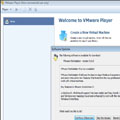 Mware Player(运行虚拟机)Build12.5.7 PC最新版
Mware Player(运行虚拟机)Build12.5.7 PC最新版
 virtualbox虚拟机5.2.0版多国语言版
virtualbox虚拟机5.2.0版多国语言版
 VMware work station full最新版14 破解版
VMware work station full最新版14 破解版
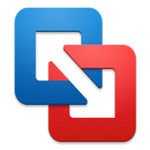 VMware Fusion Pro For Mac10.0.1 最新版
VMware Fusion Pro For Mac10.0.1 最新版
 Parallels Desktop(支持Win10/macOS High Sierra)13 中文版
Parallels Desktop(支持Win10/macOS High Sierra)13 中文版
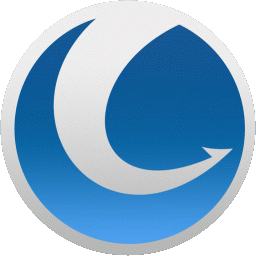 GlaryUtilities Pro(永久激活密钥)5.133.0.159 中文版
GlaryUtilities Pro(永久激活密钥)5.133.0.159 中文版
 VMware Workstation 8 中文版8.0.0 汉化版
VMware Workstation 8 中文版8.0.0 汉化版
 parallels desktop 13 mac(虚拟机)免费版
parallels desktop 13 mac(虚拟机)免费版
 Parallels Desktop 12 Mac(虚拟机)12.2.0 官方版
Parallels Desktop 12 Mac(虚拟机)12.2.0 官方版
 java虚拟机下载win75.0绿色版
java虚拟机下载win75.0绿色版
 虚拟机VMware1212.5.2官方中文版
虚拟机VMware1212.5.2官方中文版
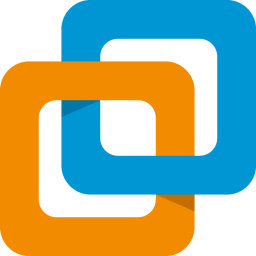 威睿虚拟机(VMware Workstation Pro 15)15.5.1 破解版【附注册机】
威睿虚拟机(VMware Workstation Pro 15)15.5.1 破解版【附注册机】
 VMware Workstation Pro中文版附许可证秘钥16.0.0绿色免费版
VMware Workstation Pro中文版附许可证秘钥16.0.0绿色免费版
 HopedotVOS(虚拟系统)1.3.1.8194 最新版
HopedotVOS(虚拟系统)1.3.1.8194 最新版
 VMware Player 64位最新版(虚拟机)15.5.1 官方版
VMware Player 64位最新版(虚拟机)15.5.1 官方版
 GreenVBox2.2.1 最新版本
GreenVBox2.2.1 最新版本
 蓝光虚拟机电脑版1.2.3.7 最新版
蓝光虚拟机电脑版1.2.3.7 最新版
 Qemu Manager虚拟机7.0 绿色版
Qemu Manager虚拟机7.0 绿色版
 微软虚拟机Virtual PC For Win7x64位6.0.192.0 中文版
微软虚拟机Virtual PC For Win7x64位6.0.192.0 中文版





 vmware 9 64位/32位完整版(含汉化包与注册机
vmware 9 64位/32位完整版(含汉化包与注册机 vmware 10 破解版(vmware workstation 10)免
vmware 10 破解版(vmware workstation 10)免 win7虚拟机(virtualbox)v5.1.22 免费版
win7虚拟机(virtualbox)v5.1.22 免费版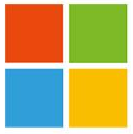 Microsoft虚拟机转换器(MVMC)3.0 官方正式版
Microsoft虚拟机转换器(MVMC)3.0 官方正式版 VMware Workstation 7中文版7.1.2汉化版
VMware Workstation 7中文版7.1.2汉化版 VMware Workstation Pro 12破解版【附注册码
VMware Workstation Pro 12破解版【附注册码